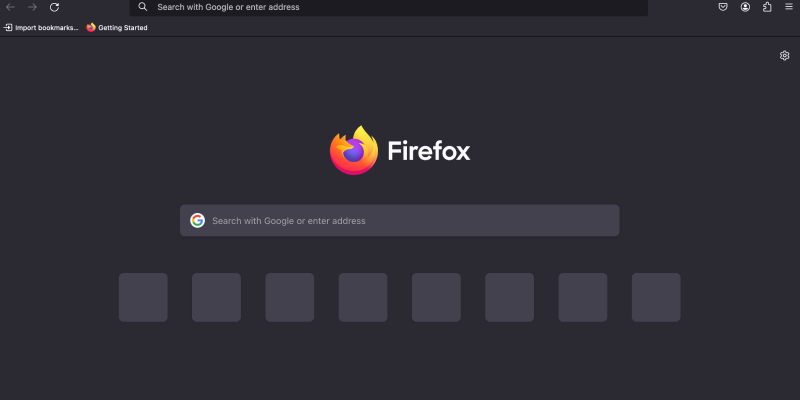Czy masz już dość jasnego, białego interfejsu Firefoksa?? Tryb ciemny oferuje elegancką i przyjazną dla oczu alternatywę, która zmniejsza zmęczenie oczu, szczególnie podczas nocnych sesji przeglądania. W tym przewodniku, pokażemy Ci, jak włączyć tryb ciemny w przeglądarce Firefox i poprawić jakość przeglądania.
Jak włączyć tryb ciemny w przeglądarce Firefox
Korzystanie z wbudowanych ustawień:
- Uzyskaj dostęp do preferencji Firefoksa: Kliknij przycisk menu (trzy poziome linie) w prawym górnym rogu okna przeglądarki i wybierz „Preferencje.”
- Przejdź do „Rozszerzenia & Motywy” Sekcja: W menu Preferencje, kliknij „Rozszerzenia & Motywy” na lewym pasku bocznym.
- Wybierz ciemny motyw: Przewiń dostępne motywy i wybierz ciemny motyw z listy. Kliknij „Włączać” aby zastosować ciemny motyw w przeglądarce Firefox.
- Ciesz się trybem ciemnym: Firefox przełączy się w tryb ciemny, zapewniając przyjemniejsze wizualnie przeglądanie.
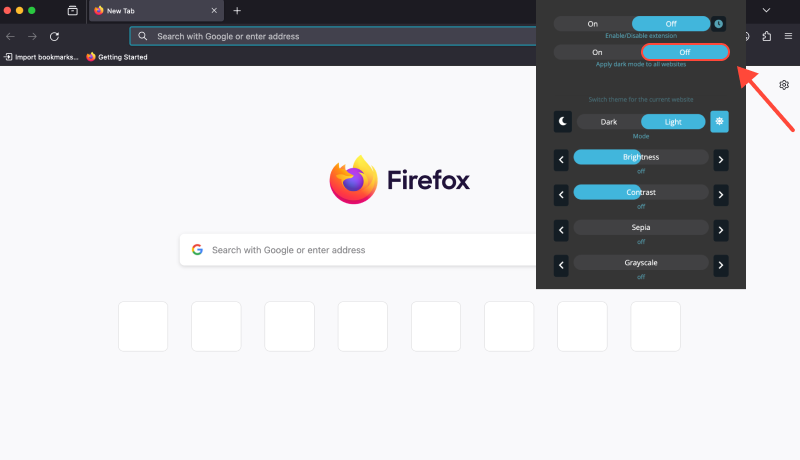
Korzystanie z rozszerzenia trybu ciemnego:
- Zainstaluj rozszerzenie trybu ciemnego: Odwiedź sklep Chrome Web Store i zainstaluj rozszerzenie Dark Mode dla przeglądarki Firefox, korzystając z poniższego linku: Rozszerzenie trybu ciemnego.
- Włącz tryb ciemny wszędzie: Raz zainstalowany, rozszerzenie Dark Mode automatycznie włączy tryb ciemny na wszystkich stronach internetowych, zapewniając spójne działanie trybu ciemnego w całej sieci.
- Dostosuj ustawienia (Opcjonalny): Rozszerzenie oferuje również opcje dostosowywania, co pozwala dostosować poziom zaciemnienia i inne preferencje według własnych upodobań.
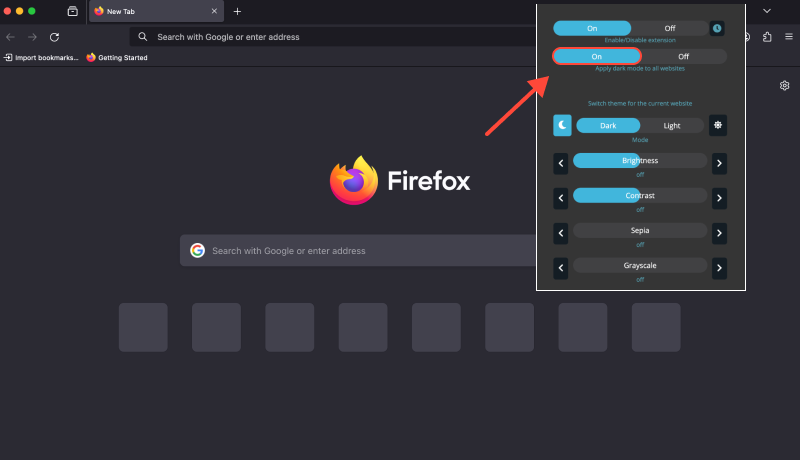
Rozszerzenie trybu ciemnego: Popraw swoje wrażenia z Firefoksa
Rozszerzenie Dark Mode nie tylko włącza tryb ciemny w przeglądarce Firefox, ale także zapewnia płynne działanie trybu ciemnego na wszystkich stronach internetowych. Pożegnaj zmęczenie oczu i ciesz się wygodniejszym przeglądaniem dzięki trybowi ciemnemu.








Alex Miller Specjalista ds. produktu w trybie ciemnym
Powiązane posty
- Wyślij e-mail w trybie ciemnym
- Jak wyłączyć tryb ciemny w usługach Google za pomocą rozszerzenia trybu ciemnego
- Ostateczny przewodnik: Aktywacja trybu ciemnego na Instagramie na PC za pomocą rozszerzenia trybu ciemnego
- Zwiększ komfort przeglądania dzięki trybowi ciemnemu na pulpicie Chrome
- Jak wyłączyć tryb ciemny w Gmailu: Kompletny przewodnik